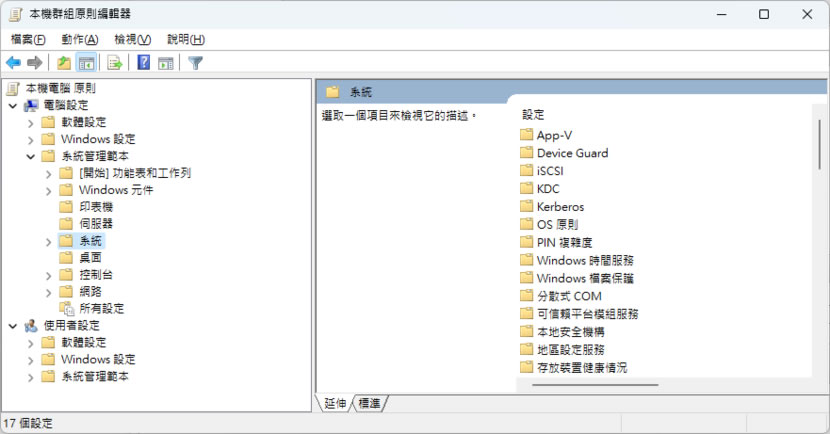
不論是 PC 或筆記本電腦都有配備 USB 埠,這些 USB 埠可以讓我們連接滑鼠、鍵盤或是印表機等設備,也可以拿來連接 USB 儲存裝置或是幫手機充電,個人使用應該都可以不做額外設定,但若是在公司或怕有人利用 USB 隨身碟複製帶走重要檔案,可以考慮將 USB 埠設定成不能插入儲存裝置,意即插入也無法存取,但其他的裝置像是手機、行動電源的充電或是滑鼠、鍵盤都還是可以正常操作。
「Windows」作業系統可以透過「本機電腦原則」來設定 USB 埠對存取裝置的限制,而設定過程也很簡單,只要透過「本機群組原則編輯器」在「系統」內的「裝置安裝」開啟防止安裝抽取式裝置就可完成,而完成這項功能開啟後,會對抽取式的儲存裝置,包括光碟機、USB 硬碟、隨身碟產生限制,但鍵盤、滑鼠及印表機等裝置不受影響。
而手機算哪種裝置呢?如果將「防止安裝抽取式裝置」這項本機電腦原則開啟,則手機僅能充電,無法將手機內的檔案複製到電腦,同樣也無法將電腦內的檔案複製到手機內,不但防止重要文件從 USB 端被複製,也能防止病毒從 USB 端傳入。
🔔 不錯過任何精彩! 立即訂閱我們的 LINE 官方帳號
每次發佈新文章時,您將會第一時間收到本站文章連結通知,輕鬆掌握最新資訊!
「Windows」如何讓 USB 埠只能充電不能存取檔案?
1.使用[ Windows 標誌鍵 + R]鍵盤快速鍵開啟執行視窗,輸入 gpedit.msc 後,按[ Enter ]鍵盤鍵。
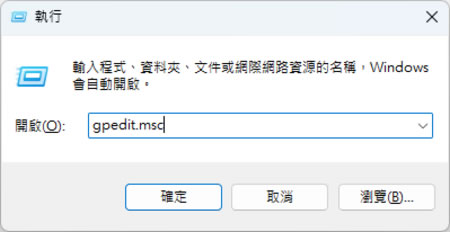
2.開啟「本機群組原則編輯器」在視窗的左側的本機電腦原則內依序點擊[ 設定 ] > [ 系統管理範本 ] > [ 系統 ]。
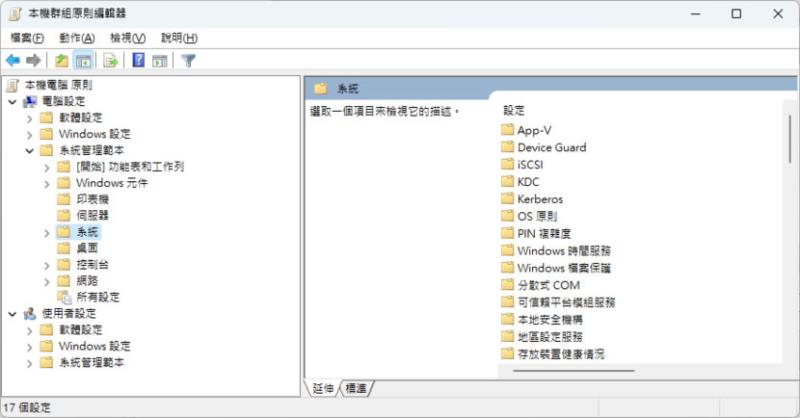
3.展開[ 系統 ] 內含項目,找到[ 裝置安裝 ] 再點擊展開[ 裝置安裝限制 ] 內的 [ 防止安裝抽取式裝置 ]。
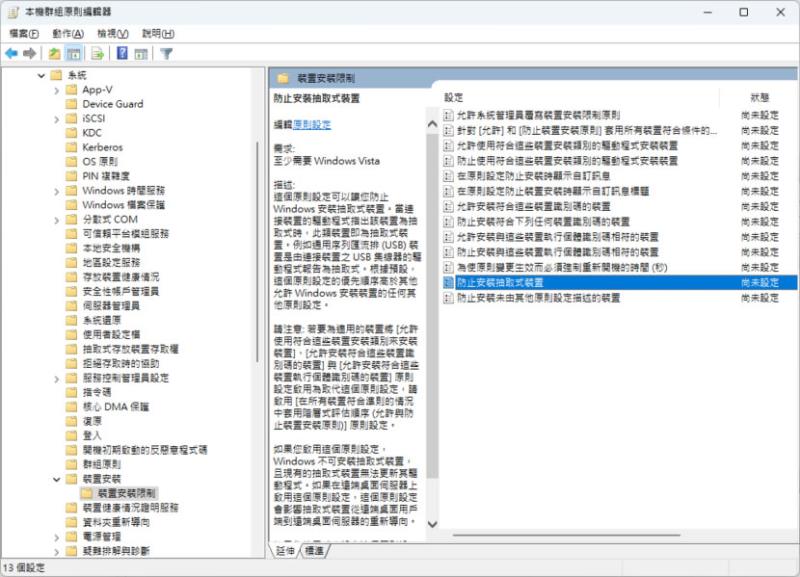
4.我們可以看到[ 防止安裝抽取式裝置 ]狀態為尚未設定,滑鼠雙擊該項目,就會開啟設定視窗,將其值由尚未設定改成已啟用後,按[ 套用 ] > [ 確定 ]關閉該設定視窗。
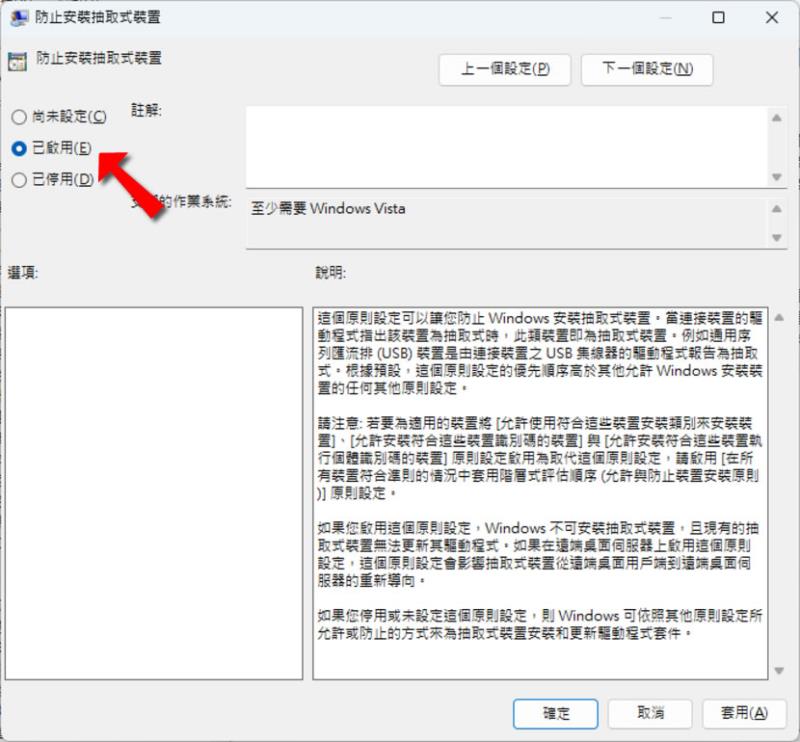
5.此時,原插入的 USB 光碟機、USB 儲存裝置均會被移除,在檔案總管中也無法對其存取。
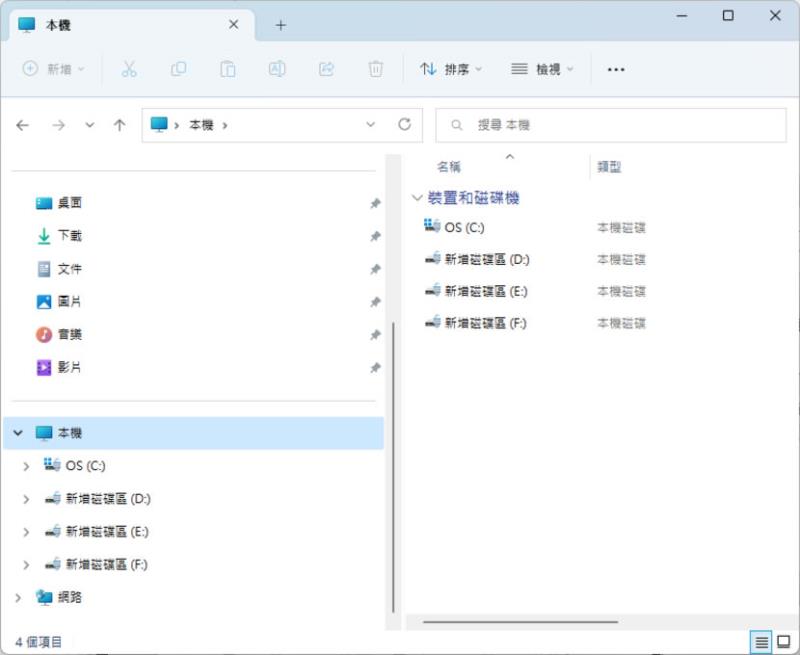
6.插入的 USB 若屬於儲存設備,像是隨身碟,USB 硬碟等均無法使用,而對手機而言,插入後,僅會充電,無任何選項可選並會收到提示訊息。
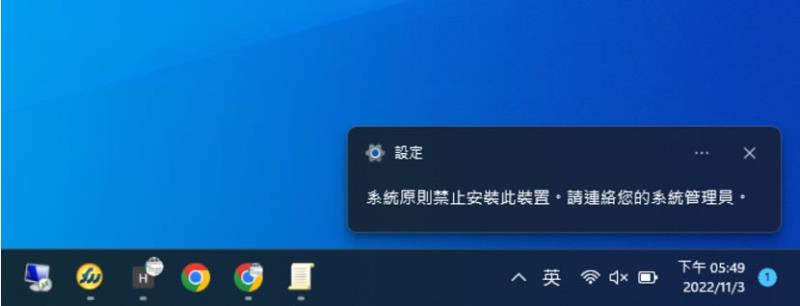
※日後,若需解除該限制,也只需將其值改回[ 尚未設定 ]即可。